Förbi Sambit Koley
När du har lagt din dator i viloläge kanske du märker att skärmporten inte fungerar eftersom det saknas signal. Oroa dig inte om du står inför det här problemet. Du kan lösa den här lösningen enkelt. Detta problem är vanligtvis förknippat med PSU-enheten på din dator.
Hur fixar Display Port ingen signalproblem
Följ dessa steg noggrant för att lösa problemet på din dator.
1. Du måste stänga av datorn.
2. Dra sedan ut alla kablar från strömkällan.
3. Efter det måste du också stänga av strömförsörjningen.
4. Glöm inte att stänga av skärmen. Därefter kopplar du bort den från din dator.
5. Vänta en hel minut.
6. Anslut sedan skärmen igen. Sätt på monitorn.
7. Anslut datorn eller slå på strömförsörjningsenheten.
8. Slå nu på din dator.
Din visningsport kommer att börja fungera igen.
Alternativa arrangemang
1. Vissa användare har åtgärdat problemet bara genom att trycka på Windows-tangent + P. Detta växlar skärmen till ditt system.
2. Om de ovan nämnda stegen inte löste problemet, överväg att kontrollera bildskärmen med en annan maskin. Kontrollera att monitorn fungerar alls.
3. Om monitorn fungerar är problemet antingen anslutningskabeln eller porten du ansluter till. Byt till HDMI om du använder en VGA-anslutning eller vice versa. Överväg att testa en ny kabel för anslutningen.
Hoppas att detta har löst ditt problem.
![Atibtmon.exe Runtime-fel i Windows 10 [KOMPLETT GUIDE]](/f/abc91c6b7f6e64671e0c9e6901622d34.jpg?width=300&height=460)
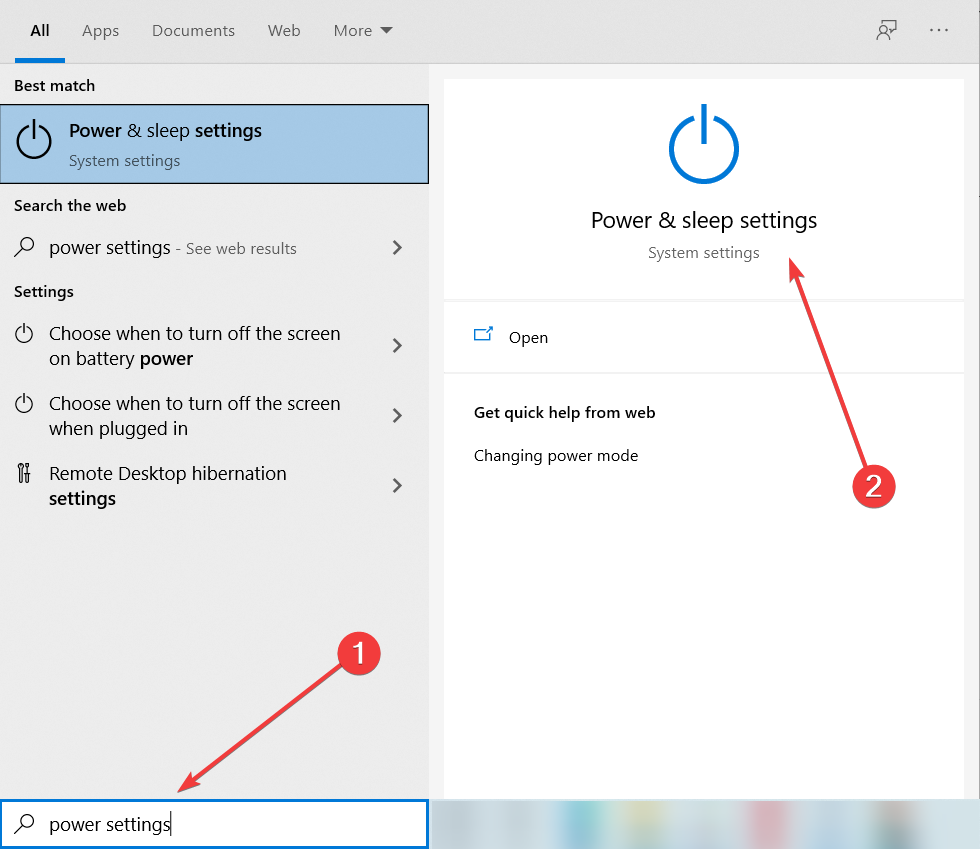
![Det gick inte att ansluta till den trådlösa skärmen [EXPERT FIX]](/f/1d8861d1588db4aa691e88284fd95450.jpg?width=300&height=460)